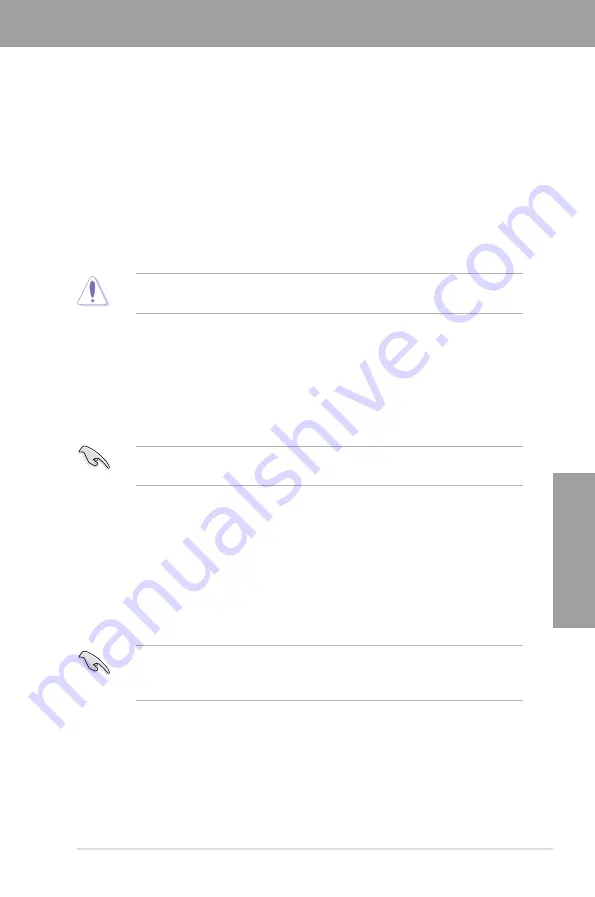
華碩 M5A88-M 主板用戶手冊
3-1
第三章
Chapter 3:
BIOS setup
第三章
1. ASUS Update:在 Windows 操作系統中更新 BIOS 程序。
2. ASUS EZ Flash 2:使用 USB 閃存盤來更新 BIOS。
3. ASUS CrashFree BIOS 3:當 BIOS 文件遺失或損壞時,可以使用 USB 閃存盤或
主板的驅動程序與應用程序光盤來更新 BIOS 。
4. ASUS BIOS Updater:在 DOS 操作系統中通過軟盤或 USB 設備來更新 BIOS。
上述軟件請參考相關章節的詳細使用說明。
建議您先將主板原始的 BIOS 程序備份到一片開機盤中,以備您往後需要
再度安裝原始的 BIOS 程序。請使用華碩在線升級程序來拷貝主板原始的
BIOS 程序。
3.1
認識 BIOS 程序
BIOS(Basic Input and Output System;基本輸出入系統)用來儲存系統開機時所
需要的硬件設置,例如儲存設備設置、超頻設置、高級電源管理與開機設置等,這些
設置會儲存在主板的 CMOS 中,在正常情況下,默認的 BIOS 程序設置提供大多數
使用情況下可以獲得最佳的運行性能,建議您不要變更默認的 BIOS 設置,除了以下
幾種狀況:
‧ 在系統啟動期間,屏幕上出現錯誤信息,並要求您運行 BIOS 程序設置。
‧ 安裝新的系統元件,需要進一步的 BIOS 設置或更新。
不適當的 BIOS 設置可能會導致系統不穩定或開機失敗,強烈建議您只有
在受過訓練專業人士的協助下,才可以運行 BIOS 程序設置的變更。
3.2
更新 BIOS 程序
華碩網站上提供有最新的 BIOS 程序,可以強化系統的穩定度、兼容性或運行性能,
但是運行 BIOS 程序更新是具有潛在性風險的,若是使用現有版本的 BIOS 程序都沒
有發生問題時,請勿手動運行更新 BIOS 程序。不適當的 BIOS 程序更新可能會導致系
統開機失敗。若有需要,請使用以下各節的方法來更新您的 BIOS 程序。
請訪問華碩網站(http://www.asus.com.cn)來下載本主板最新的 BIOS
程序。
Содержание M5A88-M
Страница 1: ...Motherboard M5A88 M 用 戶 手 冊 ...
Страница 4: ......
Страница 16: ...xvi ...
Страница 42: ...2 22 第二章 硬件設備信息 第二章 連接立體聲喇叭 2 1 聲道喇叭 2 8 2 音頻輸入 輸出連接圖示說明 音頻輸入 輸出接口 連接耳機與麥克風 ...
Страница 43: ...華碩 M5A88 M 主板用戶手冊 2 23 第二章 連接 4 1 聲道喇叭 連接 5 1 聲道喇叭 連接 7 1 聲道喇叭 ...
Страница 112: ...4 22 第四章 軟件支持 第四章 ...















































